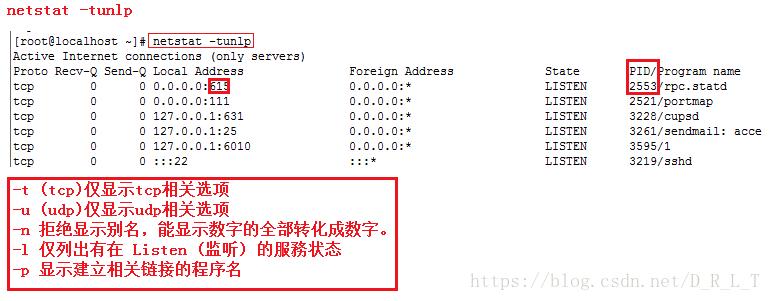在Linux系统中,可以使用多种命令来查看端口号对应的进程,以下是几个常用的命令和步骤:
1、使用netstat命令
netstat是一个网络工具,可以显示网络连接、路由表、接口统计等信息,要查找特定端口上的活动进程,可以使用以下命令:
netstat tuln | grep 端口号这将显示与指定端口相关的所有活动连接。tuln选项的含义如下:
t: TCP
u: UDP
l: 监听的套接字
n: 以数字形式显示地址和端口
2、使用lsof命令
lsof命令用于列出打开的文件和进程,要查找特定端口上的活动进程,可以使用以下命令:
sudo lsof i :端口号这将显示与指定端口相关的所有活动进程。i选项表示要查找的网络连接。
3、使用ss命令
ss是iproute2包的一部分,用于检查套接字统计信息,要查找特定端口上的活动进程,可以使用以下命令:
ss tuln | grep 端口号这将显示与指定端口相关的所有活动连接。tuln选项的含义与netstat命令中的相同。
4、使用fuser命令
fuser命令用于查找正在使用的端口或文件,要查找特定端口上的活动进程,可以使用以下命令:
sudo fuser n tcp 端口号这将显示与指定端口相关的所有活动进程。n选项表示以数字形式显示地址和端口。
5、使用sockstat命令
sockstat是一个用于显示网络连接和进程的工具,要查找特定端口上的活动进程,可以使用以下命令:
sudo sockstat l p | grep 端口号这将显示与指定端口相关的所有活动连接。l选项表示只显示监听的套接字,p选项表示显示进程名。
6、使用htop命令
htop是一个交互式的进程查看器,可以实时显示进程状态,要查找特定端口上的活动进程,可以在htop界面中按F6键,然后输入端口号进行过滤。
7、使用ps命令
ps命令用于显示当前进程的状态,要查找特定端口上的活动进程,可以先使用其他命令(如netstat或lsof)找到进程ID,然后使用以下命令:
ps ef | grep 进程ID这将显示与指定进程ID相关的详细信息。ef选项表示显示所有进程的完整格式。
8、使用awk命令
awk是一个文本处理工具,可以用于分析和处理文本数据,要查找特定端口上的活动进程,可以使用以下命令:
netstat tuln | awk $6 == "LISTEN" && $4 ~ /端口号/ {print $7}这将显示与指定端口相关的所有活动进程。$6表示连接状态,$4表示本地地址和端口,$7表示进程名称。
9、使用ngrep命令
ngrep是一个网络数据包分析工具,可以用于捕获和过滤网络数据包,要查找特定端口上的活动进程,可以使用以下命令:
sudo ngrep d eth0 W byline port 端口号这将显示与指定端口相关的所有活动连接。d选项表示指定网络接口,W选项表示以纯文本形式显示数据包,port选项表示要查找的端口。
以上是几种常用的方法来查看端口号对应的进程,根据具体情况和个人喜好,可以选择适合自己的命令和方法。
相关问答FAQs:
Q1: 如何在Linux中查看所有活动的网络连接?
A1: 可以使用netstat tuln命令查看所有活动的网络连接。tuln选项表示列出TCP、UDP、监听的套接字以及以数字形式显示地址和端口。
Q2: 如何在Linux中查找特定进程的端口号?
A2: 可以使用lsof i :进程ID命令查找特定进程的端口号。i选项表示要查找的网络连接,进程ID表示要查找的进程的ID。